Pada bagian pertama saya sudah membahas bagaimana menginstal codec dan plugin untuk multimedia, pada bagian kedua saya sudah menulis tentang aplikasi-aplikasi pendukung yang mungkin kalian butuhkan. Nah, pada bagian ketiga alias bagian terakhir ini saya ingin menulis bagaimana men-tweak serta mengatur konfigurasi Ubuntu (termasuk akun online) agar menggunakan Ubuntu semakin menyenangkan. Tentu saja, setiap pengguna mempunyai kebutuhan yang berbeda mengenai masalah aplikasi dan konfigurasi, artikel ini hanya sekedar contoh atau sumber inspirasi semata.
Menyeting Dropbox dan Ubuntu One
Bekerja sehari-hari di depan komputer tentunya kalian mempunyai data atau file penting seperti file tugas, skripsi, laporan atau semisalnya. Melakukan backup menjadi sangat diperlukan karena dapat "menyelamatkan" kalian ketika file asli hilang, rusak, atau bahkan komputer hilang. Oleh sebab itu, mem-backup file ke media penyimpanan online merupakan salah satu cara untuk mengantisipasi kejadian tersebut. Beberapa jasa penyedia layanan penyimpanan online yang cukup populer di Ubuntu adalah Dropbox dan Ubuntu One.
Dropbox
Instal Dropbox di Ubuntu:
sudo apt-get install nautilus-dropbox
Ubuntu One
Ubuntu One sudah terinstal secara default di Ubuntu 11.10 Oneiric Ocelot, yang perlu kalian lakukan adalah mengaktifkan dan mengatur setingan akunnya.
Mengatur setingan Compiz
Pada bagian kedua saya sudah menunjukkan cara menginstal CompizConfig Settings Manager, sekarang saatnya bermain-main dengannya. Jangan malu-malu, lakukan apa yang ingin kalian lakukan! Jika terjadi error atau kalian ingin mengembalikannya ke "bentuk" semula, lakukan reset dengan perintah berikut ini:
Mereset ikon di launcher Unity
unity --reset-icons
Mereset Unity secara keseluruhan
unity --reset
Mereset setingan Compiz (sekaligus Unity)
gconftool-2 --recursive-unset /apps/compiz-1 unity --reset
Meskipun demikian, saya tidak bertanggung jawab jika sesuatu yang buruk menimpa kalian :p
Kalian tidak suka dengan scrollbar bawaan Ubuntu Oneiric? Hilangkan!
Ubuntu 11.10 (dan Ubuntu 11.04) hadir dengan konsep scrollbar baru yaitu overlay scrollbar. Jika kalian tidak suka hilangkan saja :)
Untuk kembali ke scrollbar model lama, ketik perintah berikut:
sudo apt-get remove overlay-scrollbar liboverlay-scrollbar3-0.2-0 liboverlay-scrollbar-0.2-0
Untuk mengembalikan lagi ke default alias mengaktifkan lagi overlay scrollbar, ketik perintah berikut:
sudo apt-get install overlay-scrollbar liboverlay-scrollbar3-0.2-0 liboverlay-scrollbar-0.2-0
Jangan lupa untuk me-restart komputer setelah kalian menghapus atau menginstal overlay scrollbar.
Mengubah tema ikon
Jika kalian tidak suka dengan tema ikon bawaan Ubuntu 11.10 Oneiric Ocelot, silakan ganti dengan tema kesukaan kalian. Klik di sini untuk panduannya.
Membuat Quick List di Launcher Unity
Kalian dapat menambahkan shortcut atau quick list kalian sendiri ke launcher Unity. Hal ini akan mempercepat kalian dalam (misalnya) membuka situs, mengakses folder, atau menjalankan aplikasi yang sering kalian pakai. Saya sudah menulis tutorial mengenai cara membuat quick list di Unity, meskipun tutorial tersebut saya tulis ketika menggunakan Ubuntu Natty tapi seharusnya berlaku juga untuk Ubuntu Oneiric.
Pamerkan kepada teman Anda!
Setelah kalian selesai menginstal aplikasi serta mengkonfigurasi Ubuntu 11.10 Oneiric Ocelot dan kalian sudah merasa nyaman menggunakannya, sekarang saatnya memamerkan Ubuntu kalian kepada teman-teman. Media yang bisa digunakan pun beragam, bisa langsung menunjukkan desktop PC atau laptop kalian, memasang screenshot di Facebook atau Twitter, dan lain-lain.
"Selamat ber-Ubuntu"
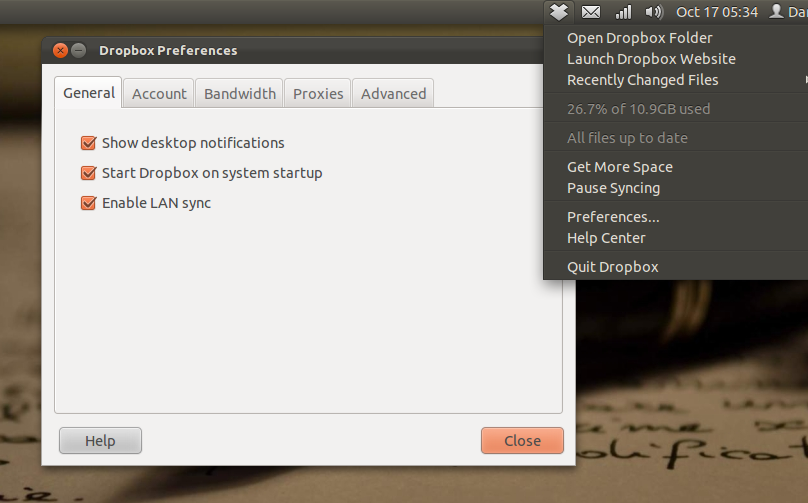

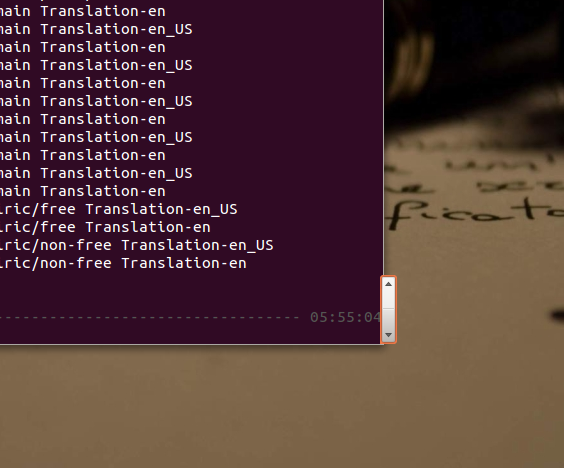
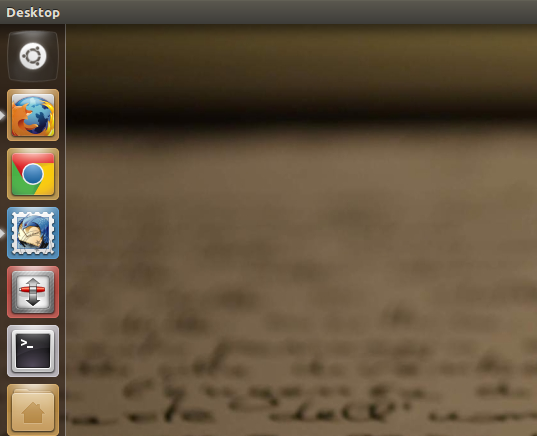





17 comments :
Thanks gan...
@Fery: Sama-sama gan :)
Kalo untuk gnome-shell ga ada tutorialnya jg ya???
om,ada cara ga, untuk upgrade ubuntu 11.04 ke 11.10 tp offline
@Neutron: Saat ini kami belum memiliki sumber daya yang memadai untuk membahas gnome shell. Silakan beri dukungan agar kami dapat menyediakan sumber daya untuk membahas gnome shell:
http://www.tahutek.net/p/dukung-kami.html
@Artis Photos: Bisa gan dengan Ubuntu CD alternate:
http://releases.ubuntu.com/11.10/ubuntu-11.10-alternate-i386.iso
Panduannya ada di sini:
http://www.tahutek.net/2011/04/ubuntu-cara-upgrade-ke-ubuntu-1104.html
Panduan di atas menggunakan Natty tapi sehrusnya dapat dipraktekkan juga di Oneiric
pengaturan User & Group bwt Oneiric di mana yah,, ga ada menunya soalnya,,,
@Anonim: Yang GUI belum ada kayaknya gan :CMIIW, pake terminal bisa:
sudo usermod -a -G nama_group nama_user
atau langsung edit file /etc/group
ane seneng bgt ni ma tahutek gara2 selalu up-to-date..
klo ada post yg menarik pasti ane repost di blog ane..
tapi ga bakal lupa cantumin tahutek..
:)
Artikelnya membantu untuk orang yang pertama kali pake oneiric ocelot :). Lanjutkan!
mas...
saya uda ngikutin perintah2 yg tersedia, tapi copiz saya tetap gg mau jalan...
jadi harus gmna ya ?
om...
kalau saya mau rubah panel dari window (seperti tombol close, minimize, dan maximize ke sebelah kanan) gimana ya?
@Anonim:
Quote:
"om...
kalau saya mau rubah panel dari window (seperti tombol close, minimize, dan maximize ke sebelah kanan) gimana ya?"
Pake Ubuntu Tweak gan:
http://www.tahutek.net/2011/10/ubuntu-instal-ubuntu-tweak-06-alpha-di.html
mantaf deh
bro kalo saya mau upgrade dari Natti ke Oneric kira-kira data2+program saya hilang ga?
terus perlu download update2 + medibuntu segala macam lagi ga ?
max banget gan,....
all right pokoknya,...
kalo tombol close, minimize, dan maximize hilang,, gmn yah..???
itu terjadi jika window.y di minimized,, trus jika di buka kembali,, tombol close, minimize, dan maximize sudah tiada...
terimakasih sekali sangat membantu saya yang baru belajar ubuntu...
Posting Komentar